Skaitmeninė tapyba ir 3D modelių tekstūravimas yra savita meno forma. Su Maxon BodyPaint tu gali savo objektus padaryti realistiškesnius kūrybinėmis technikomis. Šiame pamokų vadove aptarsiu, kaip efektyviai naudoti reljefo ir difuzijos kanalus, kad suteiktum savo modeliui detalių ir gylio. Pradėkime be ilgų įvadu!
Svarbiausios išvados
- Reljefo kanalas leidžia tau padengti modelį tekstūromis, kurios sukuria gylį ir struktūrą.
- Reljefo ir difuzijos kanalų derinys yra esminis, norint pasiekti realistiškas detales ir medžiagos efektus.
- Tinkamas sluoksnių valdymas suteikia kontrolę tau, leidžiant išlaikyti tekstūrų išvaizdą.
Žingsnis po žingsnio instrukcija
Nustatyti medžiagas ir kanalus
Norint pradėti tekstūravimą, reikia užtikrinti, kad dirbi tinkamoje medžiagoje ir tinkamame kanale. Todėl eik į medžiagas ir pasirink reljefo kanalą. Čia galėsi pamatyti, kurie kanalai yra aktyvūs ir prieinami tavo modeliui.
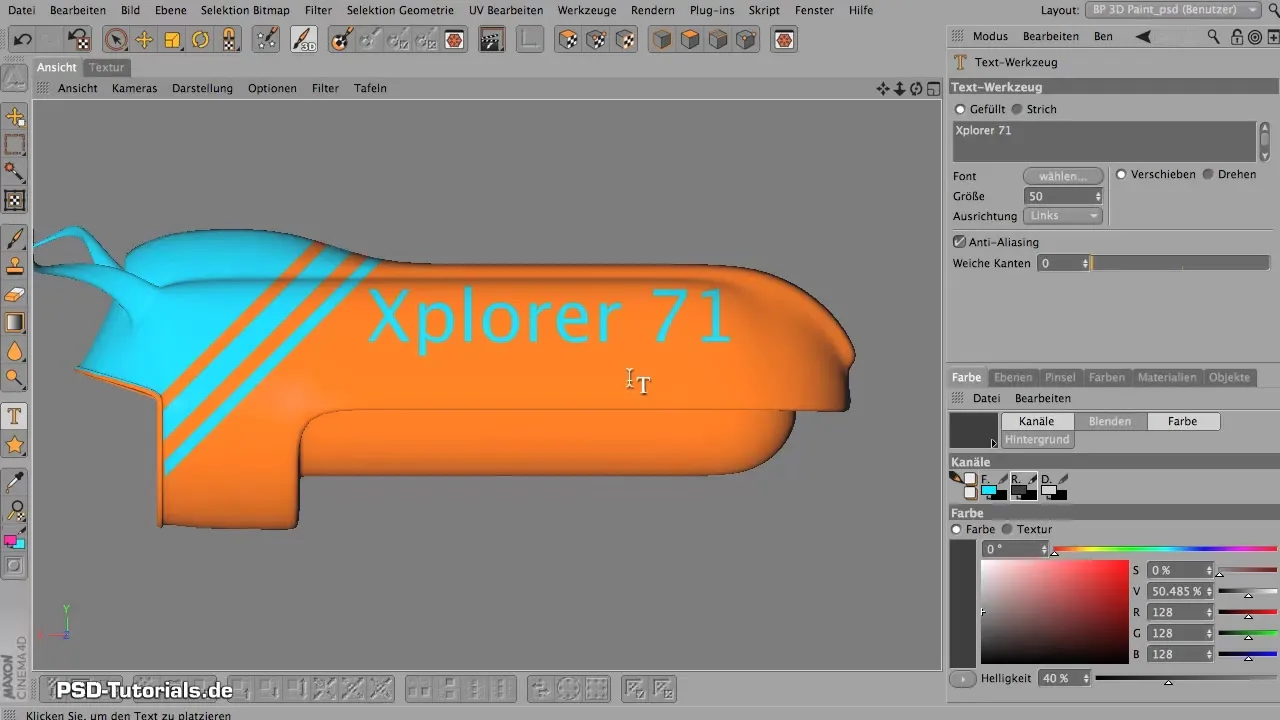
Norėdamas užtikrinti, kad viskas veikia, gali aktyvuoti difuzijos kanalą. Tai leis dirbti su abiem kanalais vienu metu, suteikdama didesnę laisvę dizaino galimybėms.
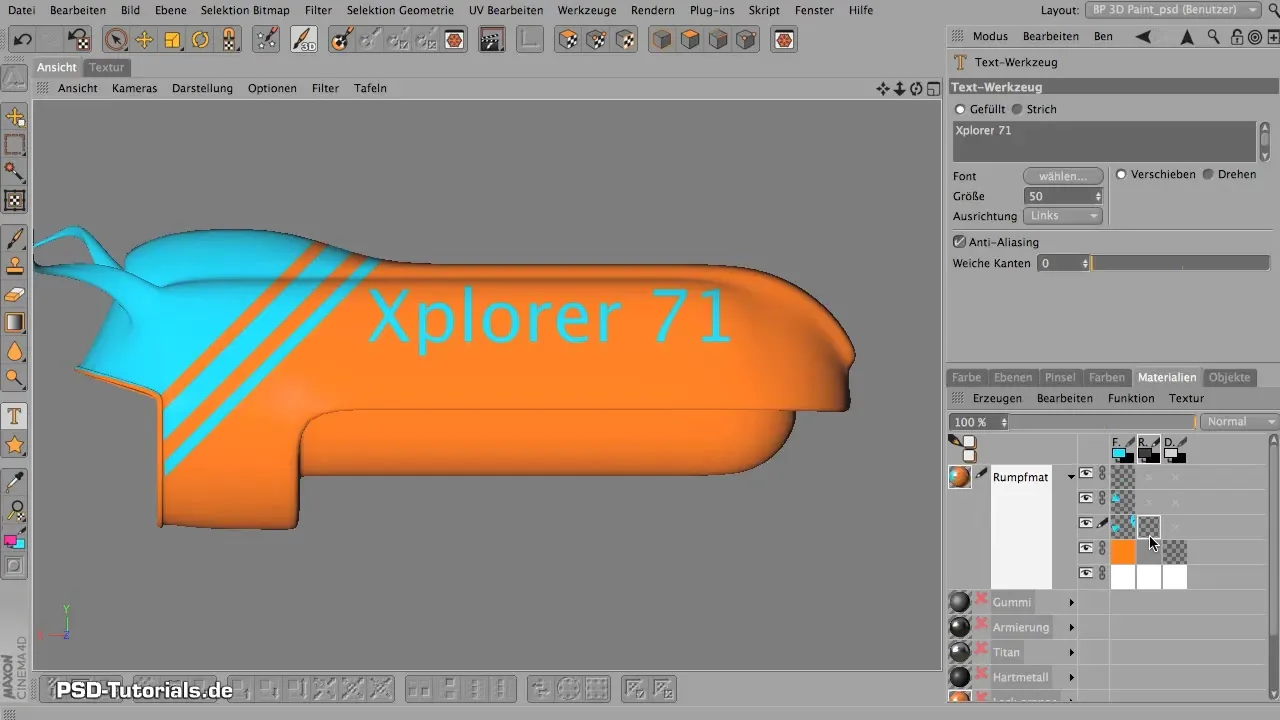
Reljefo kanalui piešti
Dabar atėjo laikas pradėti tapyti. Pirmiausia dirbk reljefo kanale. Pasirink linijų pieštuką tiksliam piešimui ir įsitikink, kad nustatei tinkamą linijos storį. Išbandyk kelis brūkšnius ir stebėk, kaip linijos ir įdubimai atrodo tavo modeliui.
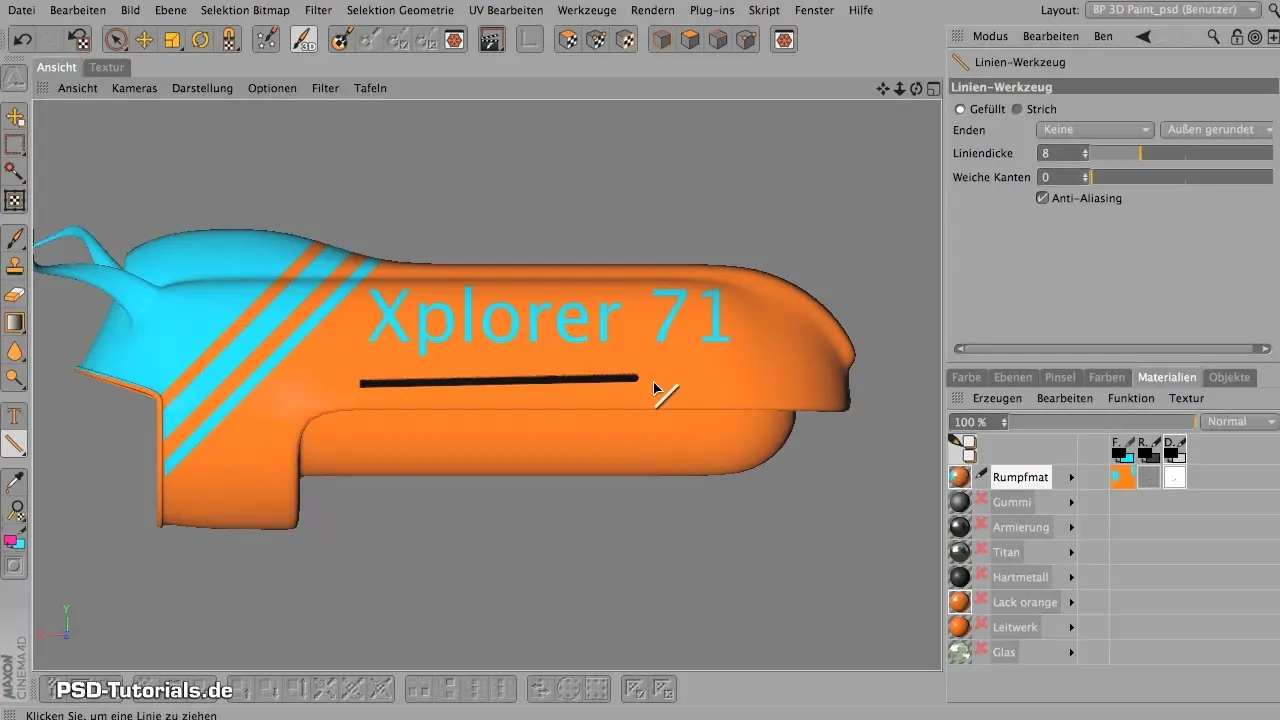
Laikydamas nuspaudęs Shift klavišą, braižyk linijas, kad sukurtum ilgas ir vienodas įdubas. Tai padės sukurti struktūrą, kuri suteikia modeliui daugiau gylio ir detalių.
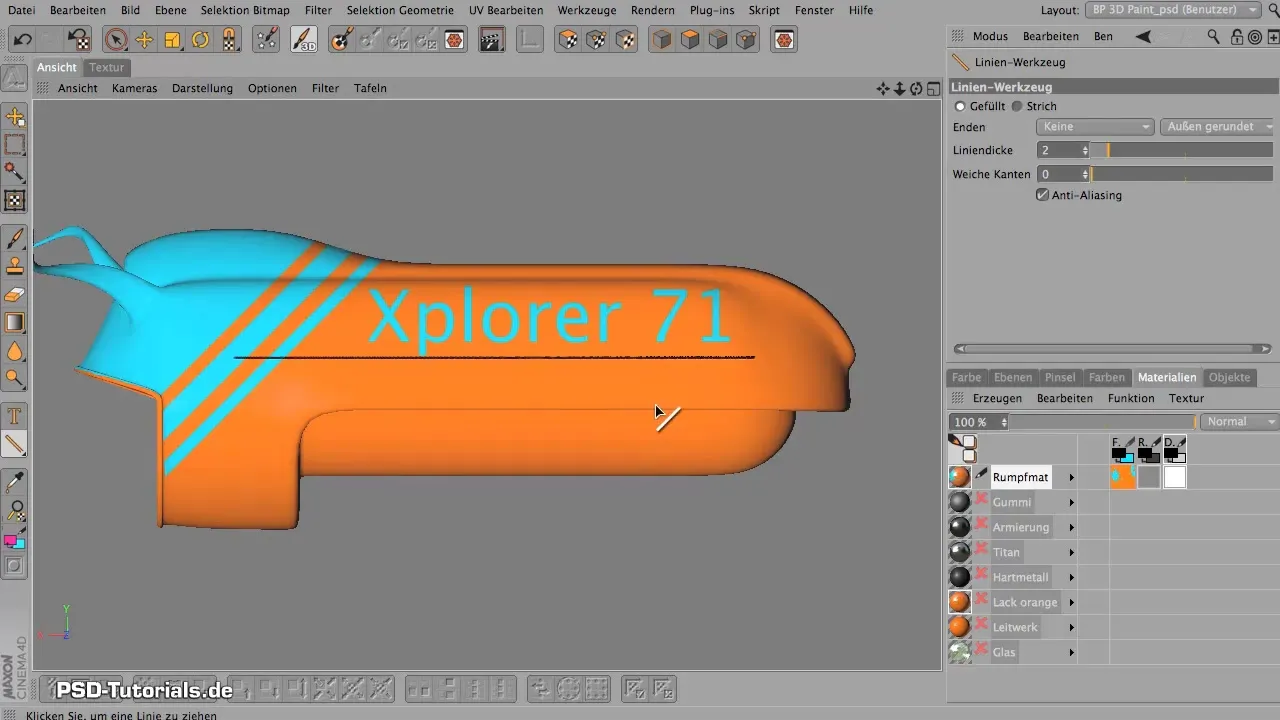
Šviesos ir detalės pridėjimas
Po to, kai sukūrei pagrindinę struktūrą, gali pridėti šviesos, kad sustiprintum gylį. Tai vyksta darbais difuzijos kanale. Čia turėtum atkreipti dėmesį, kad ne visi plotai būtų vienodai tamsūs, kad pasiektum realistinį efektą.
Gali reguliuoti skaidrumą, kad pasiektum skirtingus vaizdo efektus. Piešiant juoda spalva, vėliau lengviau kontroliuoti ryškumą.
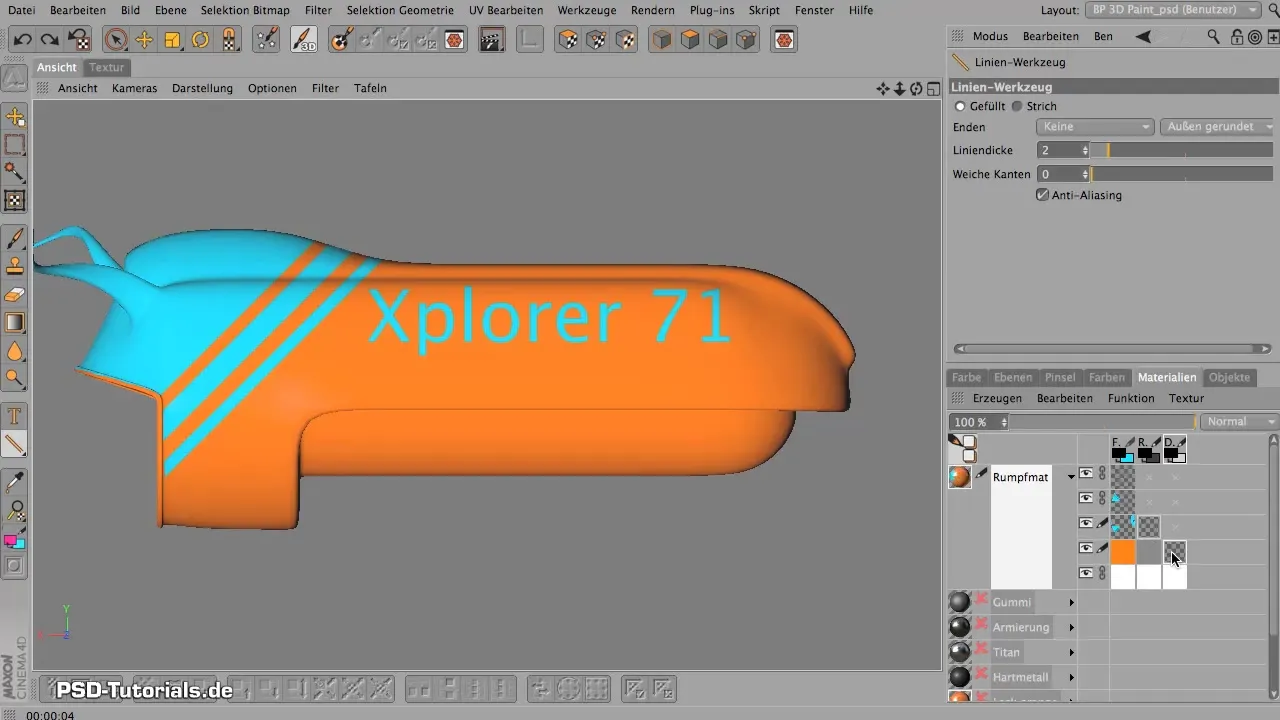
Minkštinimo priemonės naudojimas
Siekdamas išlyginti kraštus ir sukurti švelnesnį perėjimą tarp linijų, minkštinimo įrankis yra tinkamas sprendimas. Nustatyk minkštinimo įrankio skaidrumą į žemą lygį ir judėk mažais, kontroliuojamais judesiais per kraštus. Šis žingsnis pagerins bendrai modelio išvaizdą ir užtikrins, kad nebūtų matomų aštrių kraštų.
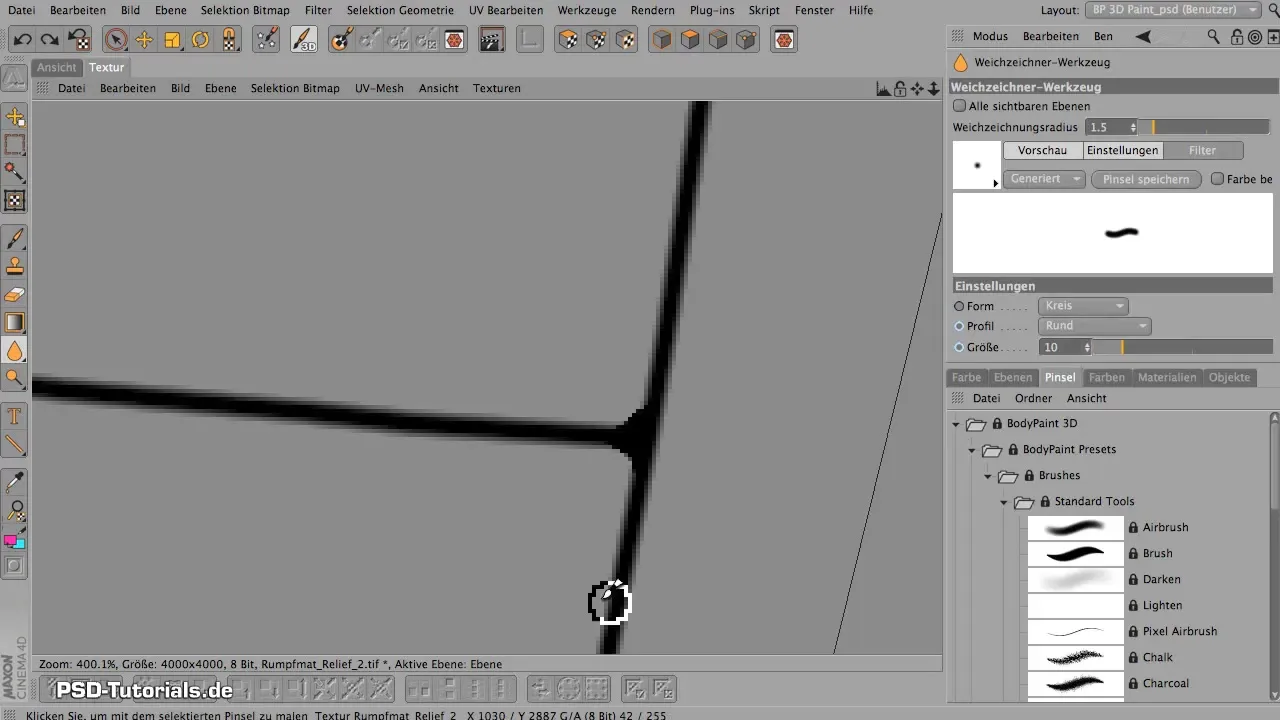
Suvirinimo siūlės ir kitos detalės
Apgalvotos suvirinimo siūlės taip pat yra svarbios, kad modeliui suteiktų autentišką išvaizdą. Gali sukurti naują sluoksnį reljefo kanale ir šviesesne spalva, pavyzdžiui, balta, uždėti suvirinimo siūles. Atkreipk dėmesį, kad šiek tiek sumažintum skaidrumą, kad suvirinimo siūlės nebūtų per daug dominuojančios.
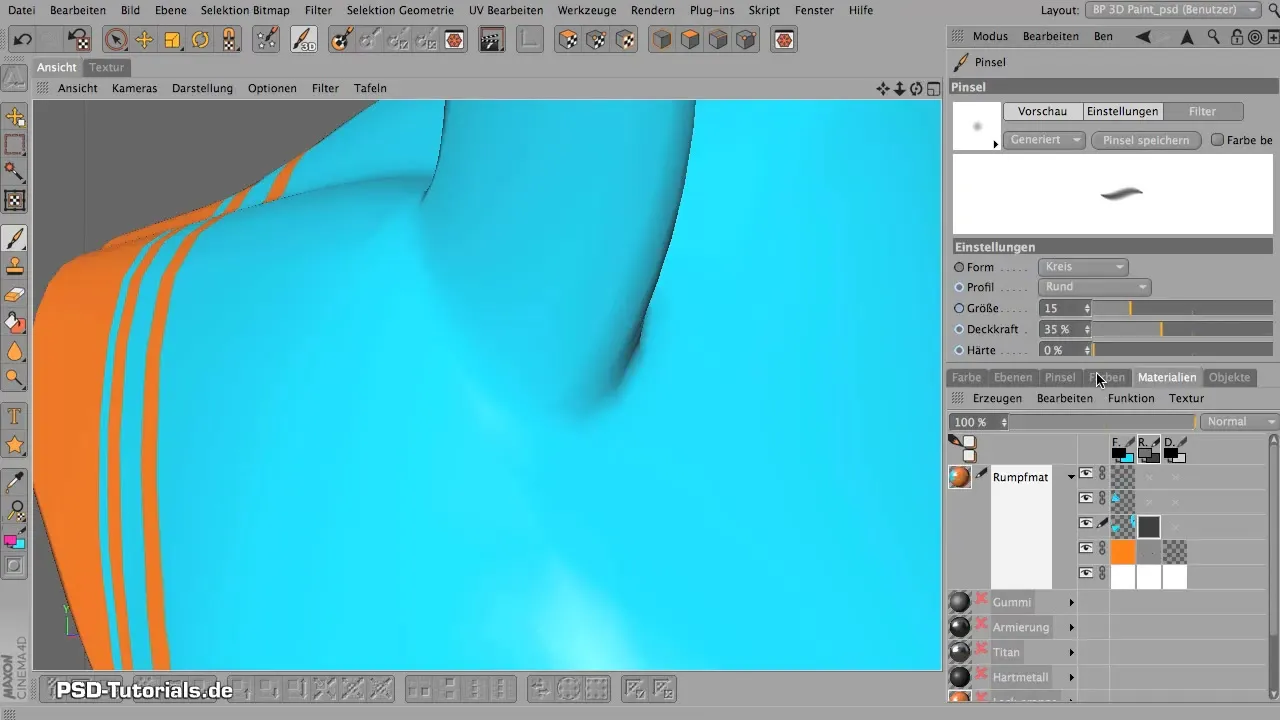
Projekcijos tapyba optimaliems efektams
Galinga priemonė BodyPaint yra projekcijos tapyba. Tai leidžia apeiti iškraipymus per UV koordinates. Kai naudoji šią techniką, pastebėsi, kad esi kur kas laisvesnis savo tekstūrų kūrime ir tuo pačiu išsaugosi originalią modelio struktūrą.
Aktivuok režimą ir pradėk pridėti detales. Kai išjungsi režimą, informacija bus perkelta į apatinį modelį.

Paskutiniai prisilietimai ir purvas
Norėdamas modeliui suteikti realistinę išvaizdą, gali pridėti įvairių efektų, pavyzdžiui, purvo ar suodžių, difuzijos kanale. Sukurk naują sluoksnį difuzijos kanale ir pasirink tinkamą teptuką. Pradėk daryti realistiškesnius tuos plotus, kur purvas galėtų kauptis. Apgalvok, kur purvas galėtų susikaupti, pavyzdžiui, apatinėse pusėse ar kampuose.
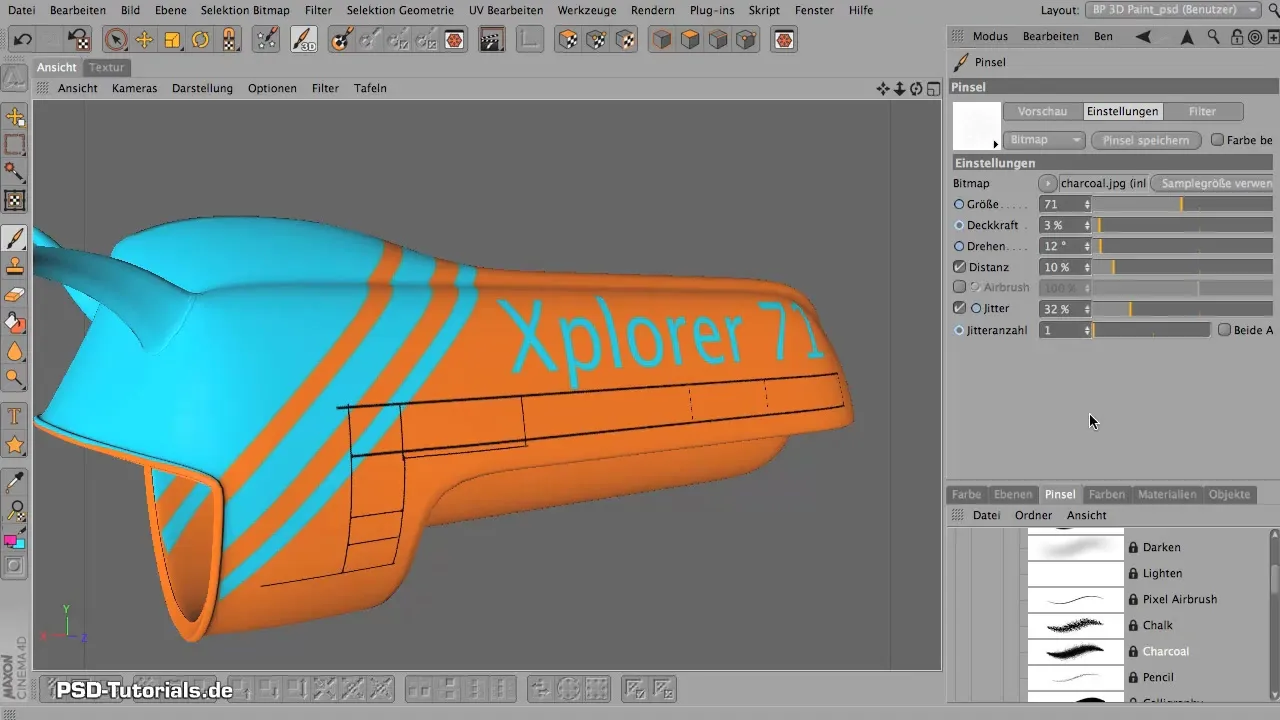
Paskutiniai žingsniai ir rezultato išsaugojimas
Po to, kai pridėjai visus norimus detales, išsaugok savo projektą. Eik į meniu „Failas“ ir išsaugok visus failus su tekstūromis, kad vėliau galėtum grįžti prie padarytų pakeitimų. Svarbu reguliariai išsaugoti, kad išvengtum darbo praradimo.
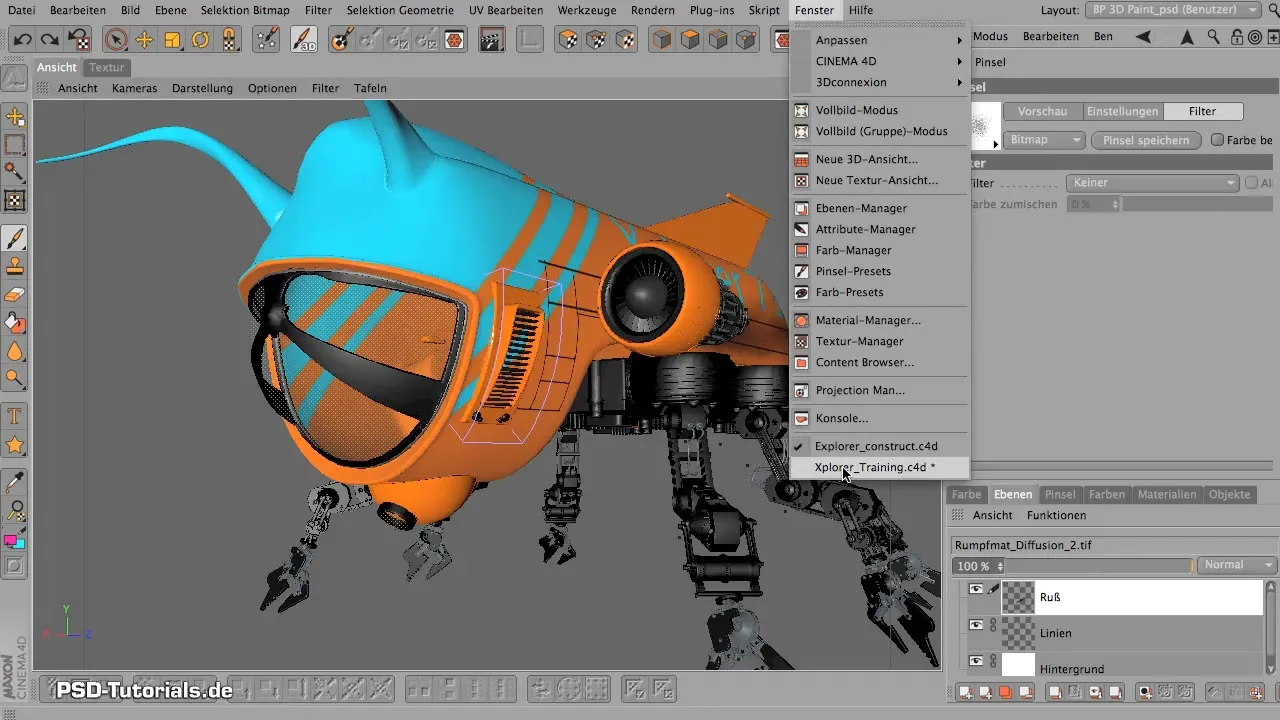
Santrauka - Realistinių reljefo ir difuzijos efektų kūrimas Maxon BodyPaint
Šiame pamokų vadove tu išmokei, kaip dirbti su skirtingais kanalais Maxon BodyPaint, kad gautum įspūdingus reljefo ir difuzijos efektus. Su tinkamomis medžiagomis, tinkamai parinktais įrankiais ir iteraciniais pakeitimais gali sukurti realistiškas detales ir tekstūras, kurios suteiks tavo 3D modeliui gyvybės. Eksperimentuok su skirtingomis technikomis ir džiaukis kūrybiniu procesu!
Dažnai užduodami klausimai
Kaip rasti tinkamas medžiagas BodyPaint?Perėjk į medžiagų valdymo skyrių, kad pamatytum prieinamas medžiagas ir jų kanalus.
Ar galiu vienu metu redaguoti reljefo ir difuzijos kanalus?Taip, gali aktyvuoti abu kanalus ir dirbti paraleliai, kad sukurtum sudėtingas tekstūras.
Kodėl mano tekstūros dingsta, kai sukasi modelis?Tai gali nutikti, jei dar esi UV režime. Patikrink savo režimą ir pereik į projekcijos tapybos režimą, kad to išvengtum.
Kaip galiu išlyginti tekstūrų kraštus?Naudok minkštinimo priemonę su mažu skaidrumu, kad sukurtum švelnius perėjimus ir išvengtum aštrių kraštų.
Ar galiu bet kada keisti tekstūras?Taip, naudodamas skirtingus sluoksnius, gali atlikti pakeitimus bet kada, neprarandant ankstesnio darbo.

